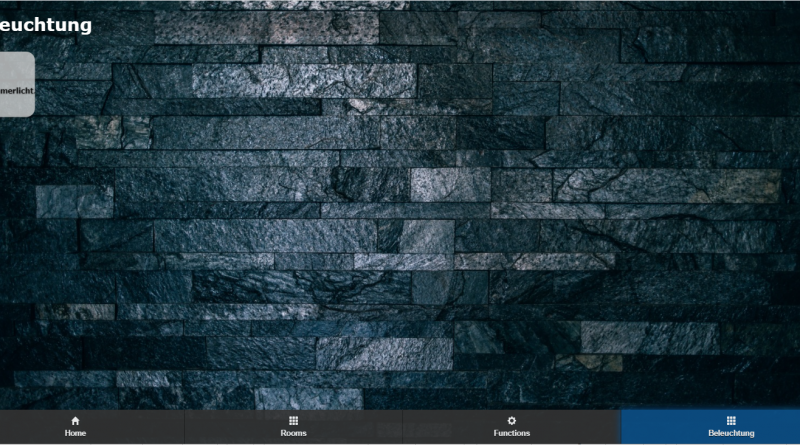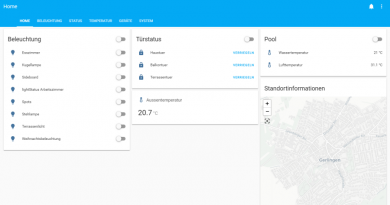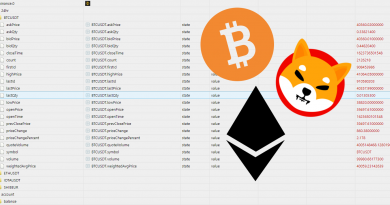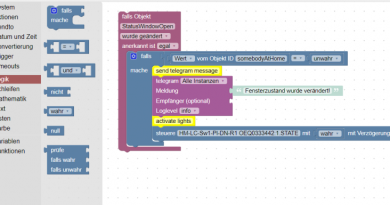ioBroker iQontrol Visualisierung – Teil 4 – Geräte – Einfaches Leuchtmittel
In dieser Artikelreihe zeige ich Dir die iQontrol Visualisierung für ioBroker.
iQontrol ist eine weiterer Visualisierungs-Adapter für ioBroker. In der Artikelreihe zeige ich Dir die Installation sowie Einrichtung und Konfiguration der Visualisierung. Im 4. Teil der Artikelreihe werden wir nun zu unserer erstellten Ansicht ein erstes einfaches Leuchtmittel hinzufügen.
Im ersten Schritt wechseln wir nun im ioBroker Admin in den Bereich Instanzen. Über die hier gelb markierte Schaltfläche können wir dann die Konfiguration der iQontrol-Visualisierung starten.

In der Adapterkonfiguration wechseln wir nun auf die Tab-Lasche Geräte. Auf dieser Ansicht können wir die einzelnen Geräte der jeweiligen Ansicht erstellen und bearbeiten. Über die Auswahl-Box wählen wir jetzt die zu bearbeitende Ansicht aus. In meinem Fall wähle ich hier die Ansicht Beleuchtung aus.
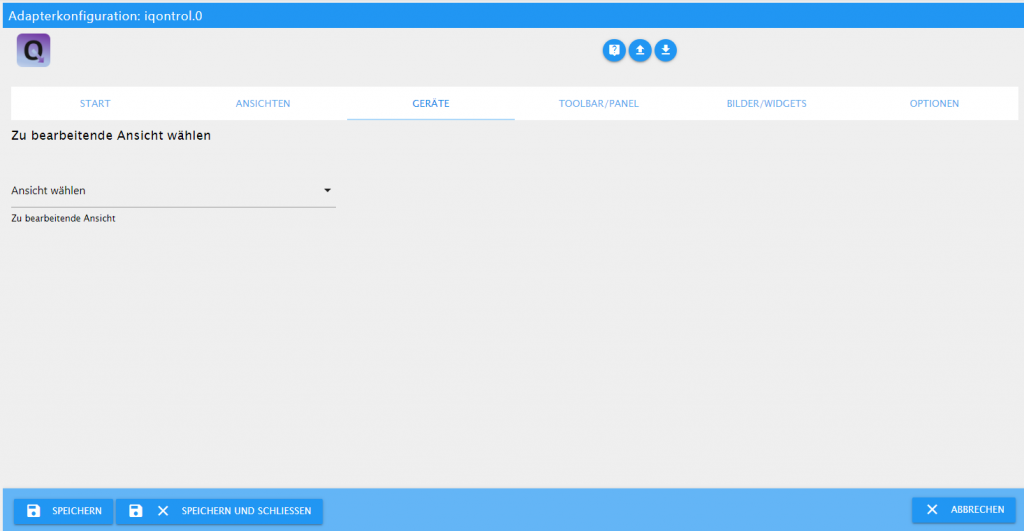
Nach der Wahl der Ansicht können wir nun mit dem Hinzufügen von Geräten beginnen. Hierfür stehen uns zwei verschiedene Wege zur Verfügung. Über die Schaltfläche Gerät automatisch erstellen können wir ein neues Gerät über den entsprechenden Datenpunkt zur Ansicht hinzufügen. Wenn das Gerät bereits auf einer anderen Ansicht eingefügt wurde, dann können wir hier die Schaltfläche Bestehendes Gerät kopieren verwenden. In meinem Fall wähle ich hier die Schaltfläche Gerät automatisch erstellen.
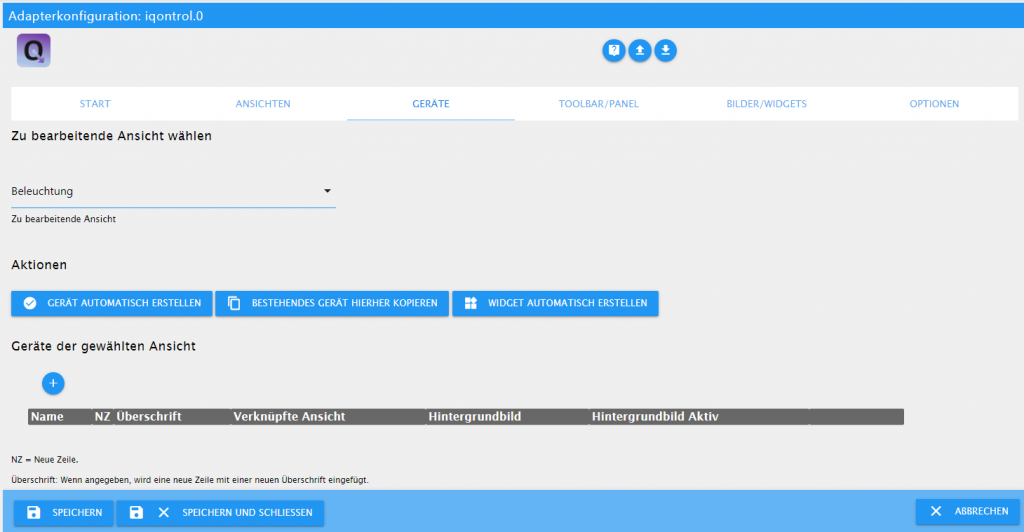
Im neuen Fenster müssen wir jetzt den Datenpunkt des Geräts zur Steuerung des Leuchtmittels wählen. In meinem Fall handelt es sich um einen Homematic-Zwischenstecker. Für die Steuerung müssen wir den Datenpunkt STATE des Gerätes verwenden. Über die Stift-Schaltfläche können wir jetzt den Datenpunkt auswählen.
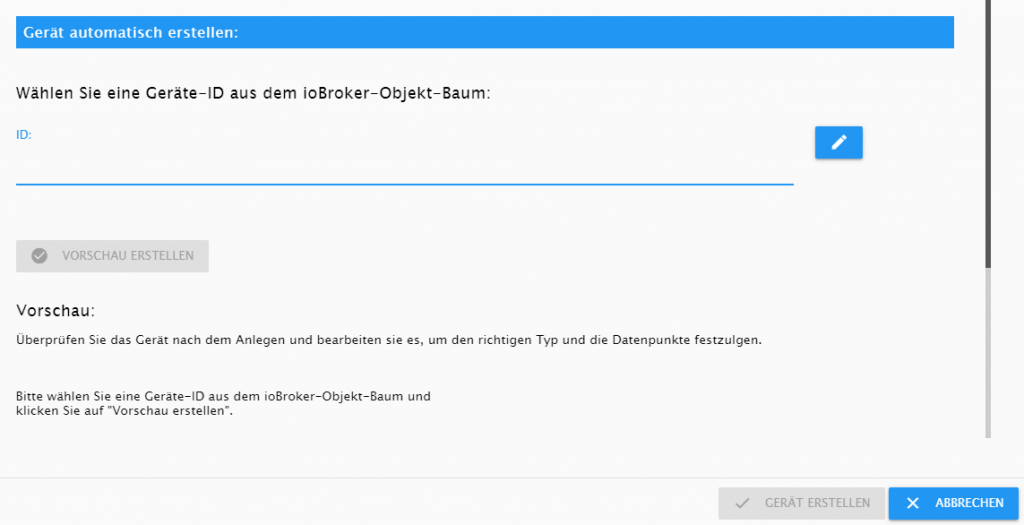
Wie oben bereits beschrieben, habe ich hier nun den STATE Datenpunkte des Gerätes ausgewählt.
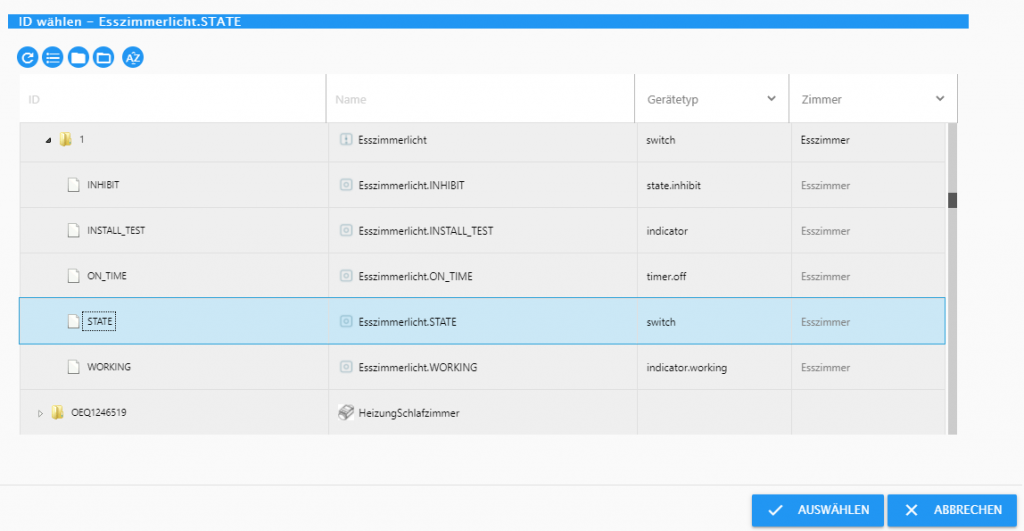
Nach dem wir den Datenpunkt ausgewählt haben, können wir über die Vorschau-Schaltfläche den Geräte-Typ prüfen. In meinem Fall passt das alles. Mit einem Klick auf die Schaltfläche Gerät erstellen wird das Gerät dann zur Ansicht hinzugefügt.
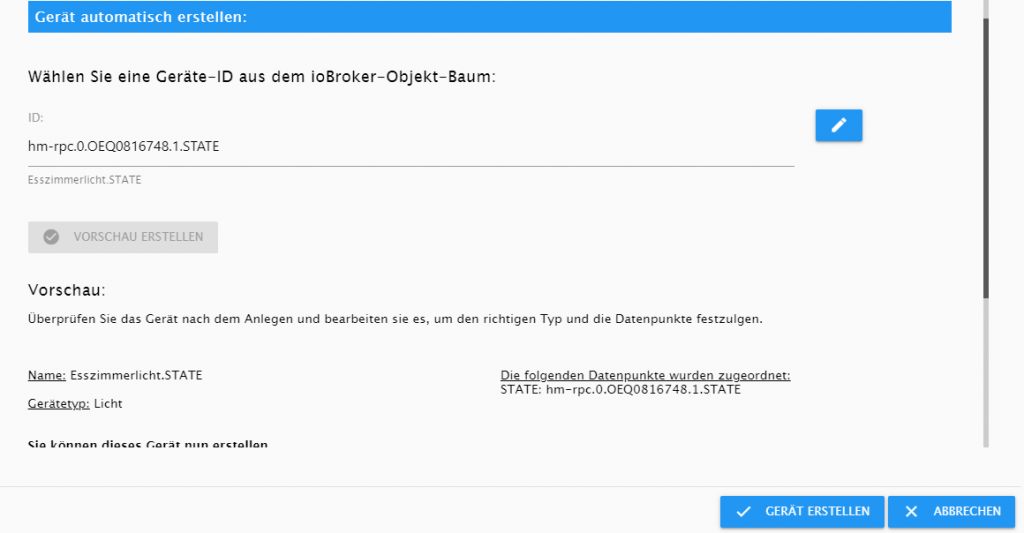
Das soeben hinzugefügte Gerät wird jetzt in der Liste der Geräte angezeigt. Über die zusätzlichen Einstellungen am Gerät lassen sich so noch eine separate Überschrift sowie ein Zeilenumbruch (NZ=Neue Zeile) festlegen. Über die Einstellung verknüpfte Ansicht könnte hier auch mit einem Klick auf das Gerät eine weitere Ansicht geöffnet werden. Wir werden diese Thema in einem separaten Artikel ansehen.
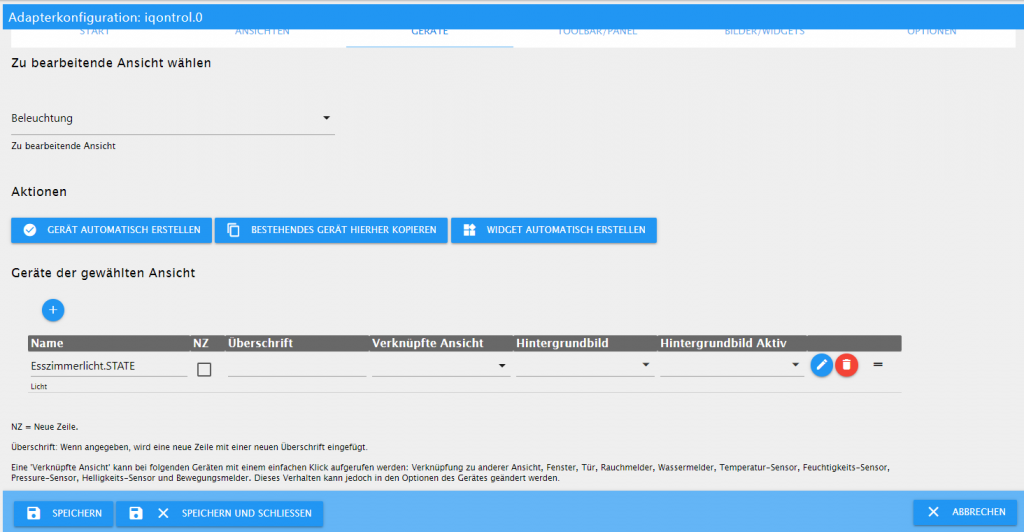
Wenn wir die Konfiguration jetzt speichern und schließen und dann im Browser die Visualisierung neu starten, sehen wir auf der Ansicht Beleuchtung ein neues Gerät.
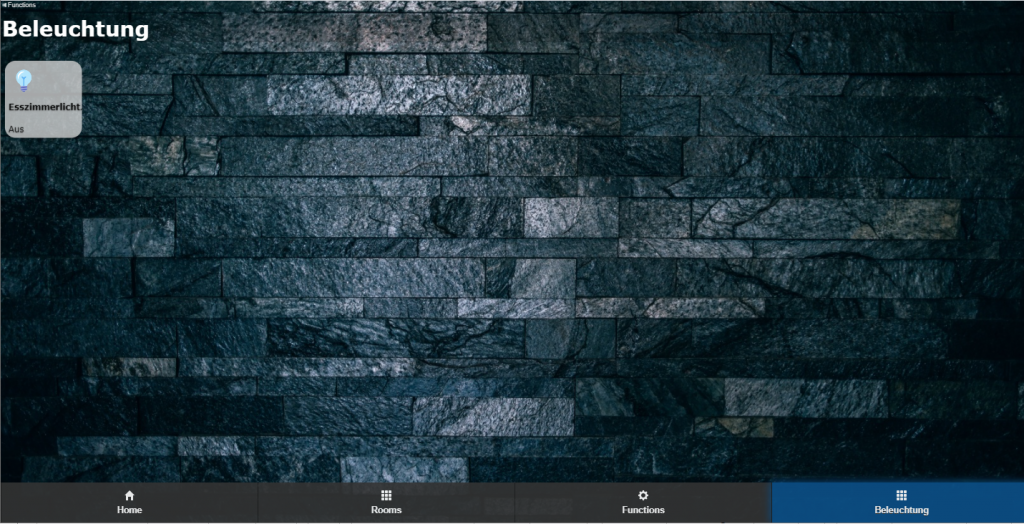
Mit einem einfachen Klick auf das Glühbirnen-Icon wird der Schaltzustand geändert (an, aus, an, …). Mit einem Klick auf den Namen oder den hier grauen Bereich des Gerätes wird eine Liste der hinterlegten States des Gerätes dargestellt. So lassen sich später weitere Einstellungen des Gerätes verändern.
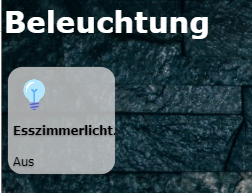
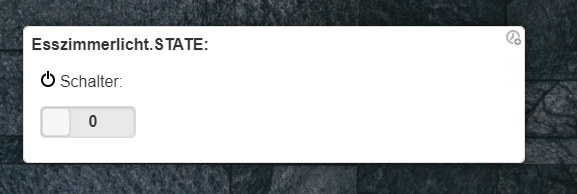
Ich hoffe Dir gefällt der Artikel. Über Kommentare, Anregungen oder Ideen freue ich mich wie immer 🙂
- Teil 1 - Installation
- Teil 2 - Überblick und Funktionsweise
- Teil 3 - Ansichten
- Teil 4 - Geräte - Einfaches Leuchtmittel
- Teil 5 - Geräte - Temperatur-Sensor
- Teil 6 - Darstellung der Geräte
- Teil 7 - Dimmen von Leuchtmitteln
- Teil 8 - Farbige Leuchtmittel steuern
- Teil 9 - Sensorwert und Chart darstellen
- Teil 10 - Hintergrundbild in Ansicht hinterlegen